
Vous pouvez utiliser les fonctions Copie, Serveur de documents et Scanner, ainsi que les programmes, sur les appareils de type 1, 2 ou 3 uniquement.
L'écran [Accueil] est l'écran par défaut lors de la mise sous tension de l'appareil.
Une icône est assignée à chaque fonction, et cette icône est affichée sur l'écran [Accueil]. Vous pouvez ajouter des raccourcis vers les fonctions fréquemment utilisées ou des pages Web sur l'écran [Accueil]. Vous pouvez également enregistrer des widgets tels que Change Langs. Widget. L'écran [Accueil] et l'écran de chaque fonction peuvent être différents en fonction des unités en option qui sont installées.
Pour afficher l'écran [Accueil], appuyez sur [Accueil] (![]() ) en bas de l'écran au centre.
) en bas de l'écran au centre.
![]()
N'appuyez pas trop fort sur l'écran pour éviter de l'endommager. La force maximum autorisée est d'environ 30N (environ 3 kgf). (N = Newton, kgf = Kilogramme-force. 1 kgf = 9,8N.)
Pour naviguer entre les écrans, glissez votre doigt à droite ou à gauche de l'écran.
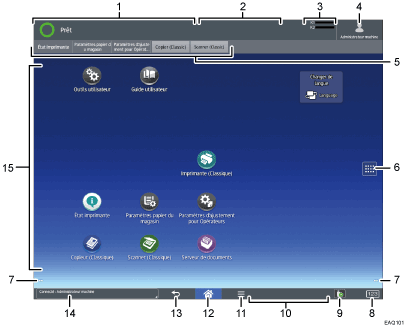
Affichage de l'état de l'appareil
Affiche l'état de l'appareil.
Affichage de l'état de la tâche
Affiche l'état de la première tâche de la liste des tâches.
Icône de toner restant
Affiche la quantité restante de toner.
Icône d'utilisateur connecté
Cette touche ne s'affiche que lorsque l'authentification utilisateur est activée. Lorsque vous appuyez sur l'icône et que [Connexion] s'affiche, l'écran d'ouverture de session apparaît. Si vous êtes déjà connecté à l'appareil, le nom d'utilisateur de la session s'affiche. Appuyez sur l'icône lorsque vous êtes connecté pour vous déconnecter de l'appareil.
Pour plus d'informations sur les modalités de connexion et de déconnexion, voir Connexion à l'appareil.
Touches de fonctions
Pour de plus amples informations, voir Changement de modes en appuyant sur les touches de fonction.
Liste d'icônes d'application ![]()
Appuyez pour afficher la liste d'applications. Vous pouvez créer des raccourcis vers les applications sur l'écran [Accueil].
Pour utiliser une application affichée dans l'onglet [Widgets] et l'onglet [Programmer], créez un raccourci pour l'application sur l'écran Accueil. Pour de plus amples informations, voir Personnalisation de l'écran [Accueil].
Icônes pour naviguer entre les écrans, ![]()
Appuyer pour naviguer entre les cinq écrans d'accueil. Les icônes apparaissent en bas à droite et à gauche de l'écran, et le nombre d'icônes indique le nombre d'écrans de chaque côté de l'écran actuel.
[Compteur] ![]()
Appuyez pour afficher ou imprimer le nombre total de feuilles imprimées. Se reporter au manuel Maintenance et gestion.
[Informations support] ![]() /
/![]() /
/![]()
Appuyez pour retirer la carte SD insérée ou la clé USB à mémoire flash du logement support. Pour de plus amples informations, voir Retrait d'une carte SD ou Retrait d'une clé USB à mémoire flash.
Message d’utilisation à distance
Affiche l'état de la connexion lorsque vous êtes connecté au panneau de commande depuis un ordinateur. Pour plus d’informations sur "Utilisation du panneau à distance", voir Autoriser une connexion à distance au panneau de commande depuis un ordinateur.
[PCL] ![]()
Affiche l'écran de menu de l'application que vous utilisez. Selon l'application que vous utilisez, cette touche peut être désactivée. Vous pouvez également appuyer sur cette touche sur l'écran [Accueil] pour restaurer les paramètres de l'écran [Accueil] sur leurs valeurs par défaut.
[Accueil] ![]()
Appuyez sur cette touche pour afficher l'écran [Accueil].
[Retour] ![]()
Appuyez sur cette touche pour revenir à l'écran précédent lorsque les Fonctionnalités de l'écran sont activées ou les applications utilisées. Selon l'application que vous utilisez, cette touche peut être désactivée. Vous pouvez spécifier si cette touche est activée ou non dans certaines applications. Pour plus d'informations sur les paramètres, reportez-vous à Gestion du périphérique.
Message système
Affiche les messages système de l'appareil et des applications.
Zone d'affichage des icônes
Affiche les icônes et widgets de la fonction ou de l'application. Les icônes affichées diffèrent en fonction des cinq écrans d'accueil. Pour plus d'informations sur les icônes de chaque écran, voir Icônes principales de l'écran [Accueil].
Vous pouvez également ajouter des raccourcis et disposer les icônes en utilisant des dossiers. Pour de plus amples informations, voir Personnalisation de l'écran [Accueil].
![]()
Vous pouvez changer le fond de l'écran [Accueil]. Pour de plus amples informations, voir Modification du fond d'écran [Accueil].
Vous pouvez passer d'un mode à l'autre en appuyant sur les icônes de l'écran [Accueil]. Vous pouvez également passer d'un mode à l'autre en appuyant sur les touches de fonction.
Vous ne pouvez pas passer d'un mode à l'autre dans les cas suivants :
Lors de la numérisation d'un original à l'aide de la fonction numériseur
Lors de l'accès aux écrans suivants :
Fonctions de l'appareil
Compteur
Requête
Gestion du carnet d'adresses
Travail en cours / Historique des travaux
Lors de l'interruption d'un travail de copie
L'écran [Accueil] est l'écran par défaut lors de la mise sous tension de l'appareil. Vous pouvez modifier ce paramètre par défaut sous Fonction prioritaire. Reportez-vous au manuel Gestion du périphérique.
Sujets apparentés
Icônes principales de l'écran [Accueil]